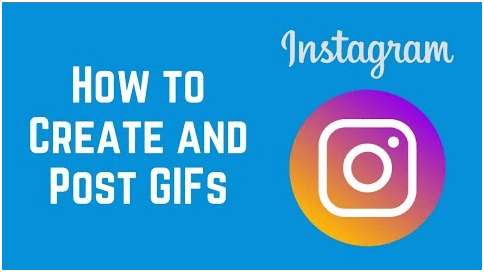Author
-

Introducing Emon, the social media maestro at Galaxy Marketing. With a touch of magic and strategic prowess, Emon transforms brands into digital supernovas. In the vast galaxy of social media, Emon is your guide to interstellar success. 🌌🚀 #GalaxyMarketingPro
És capaz de querer apimentar a tua alimentação Instagram e as tuas histórias com divertidos GIFS animados. Mas se alguma vez tentaste carregar um GIF para o Instagram, ele aparece como uma imagem, não como um GIF.
Se fosse um GIF, estaria a mover-se como um vídeo. E isto porque um GIF é um pequeno formato de imagem em loop e não um formato de vídeo. Assim, vamos avançar com o nosso guia em como colocar um GIF no Instagram. A partir de agora, o Instagram não aceita GIFs postados directamente na sua página. Existem duas formas diferentes de carregar um GIF no Instagram.
Como colocar um GIF no Instagram UsandoGIFConvert.er
O primeiro método é carregar um GIF que tenhas guardado anteriormente nas tuas imagens. Então, se queres saber como carregar um GIFS guardado no teu telemóvel, segue estes passos.
Se quiseres carregar um GIF, tens de o converter para uma forma que a Instagram irá compreender. E para fazeres isso, precisarás de usar uma aplicação conversor de GIF. Encontrarás múltiplas aplicações de conversão na App Store iOS e na Play store.
No entanto, para este artigo, vamos falar sobre a aplicação GIFConvert.er. Semelhante a outras aplicações de conversão de GIFs, deixará uma marca de água quando carregares o teu GIF.
Passo 1: Faz o download da aplicação e dá-lhe acesso às tuas fotografias. Encontrará automaticamente o teu GIFS no teu newsfeed para ti.
Passo 2: Selecciona o GIF que queres carregar e personaliza as definições. Para que a Instagram o aceite como vídeo, precisa de ser superior a 10 segundos. Por isso, vai em frente e fá-lo 10 ou 15 segundos em termos de duração.
(Além disso, podes aprender sobre comprando mais seguidores no Instagram através do nosso website.)
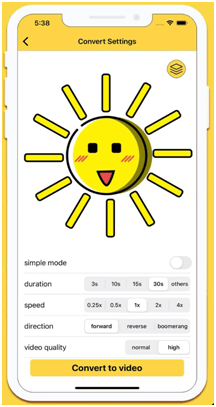
Podes personalizar a velocidade do laço de acordo com a tua preferência. E se o teu GIF não tiver um laço perfeito, podes mudar a direcção do GIF para um boomerang.
Passo 3: Depois de teres feito alterações às definições, prime convert to video. Podes descarregar o vídeo, e a aplicação irá exportar o teu GIF instantaneamente para a bobine da tua câmara. Ou podes colocar directamente no Instagram, tocando no ícone Instagram.
.
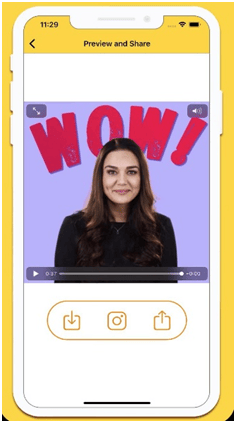
Passo 4: Mas se o quiseres fazer manualmente, volta a aparecer na aplicação Instagram. Podes ir ao botão mais no topo e adicionar um feed post. Selecciona o GIF que queres carregar e certifica-te de que se encaixa no ecrã. Prime “Next” para adicionar legendas, etiquetar pessoas, e carregar o post.
Como colocar um GIF no Instagram using GIPHY>/strong>
O segundo método envolve usar um aplicativo que vem pré-carregado com um grande número de GIFs. As aplicações irão permitir-te carregar esses GIFs directamente para a Instagram. Se ainda não tens um GIF no teu telemóvel, este método vai torná-lo mais rápido e fácil.
Para este método, a aplicação que vamos usar é GIPHY.
Passo 1: Abre o teu navegador e vai a giphy.com. Podes fazer isto no teu computador ou no teu dispositivo móvel.
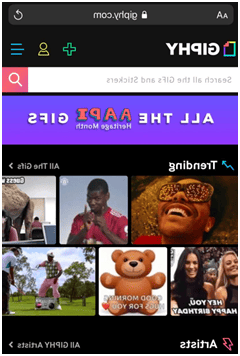
passo 2: Clica na barra de pesquisa e escreve uma palavra relacionada com o tipo de imagem que gostas de encontrar‘d. Qualquer GIF que te ocorra vai, muito provavelmente, estar na sua base de dados. Podes percorrer os resultados da pesquisa e encontrar um que gostarias de usar.
Passo 3: Selecciona o GIF que queres usar e toca no ícone do avião por baixo do GIF. Isto permite-te partilhar o GIF onde quiseres.
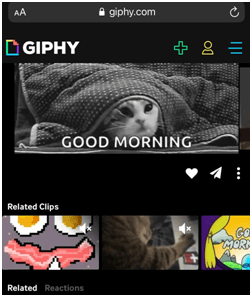
Passo 4: Podes seleccionar as opções “Copy Link” ou “COPY GIF”. Isto é, se quiseres colá-lo em algum lado ou enviá-lo como uma mensagem.
Passo 5: Para o publicares no Instagram, toca no ícone do Instagram. E ele irá redireccionar-te para a tua aplicação Instagram. Giphy converte automaticamente o GIF para um vídeo de 15 segundos. Assim, podes escolher se queres publicá-lo na tua história ou no teu feed Instagram.
E ao contrário de outras aplicações de conversão, vais notar que o GIPHY não deixa uma marca de água. Por isso, se isso é importante para ti, usar a aplicação GIPHY é o caminho a seguir.
Author
-

Introducing Emon, the social media maestro at Galaxy Marketing. With a touch of magic and strategic prowess, Emon transforms brands into digital supernovas. In the vast galaxy of social media, Emon is your guide to interstellar success. 🌌🚀 #GalaxyMarketingPro